iOSとWindows 10とのBluetoothテザリングの設定方法と接続方法
2016/12/13
価値ある情報をユーザー視点で発信するブログ
2016/12/13

3G/LTEでの通信機能まで持ったモバイルデバイス「親機」と、通信機能がWiFiやBluetoothにとどまるモバイルデバイス「子機」とを無線通信でつないで、後者に外出先でのインターネット接続性を与える、いわゆるテザリング。
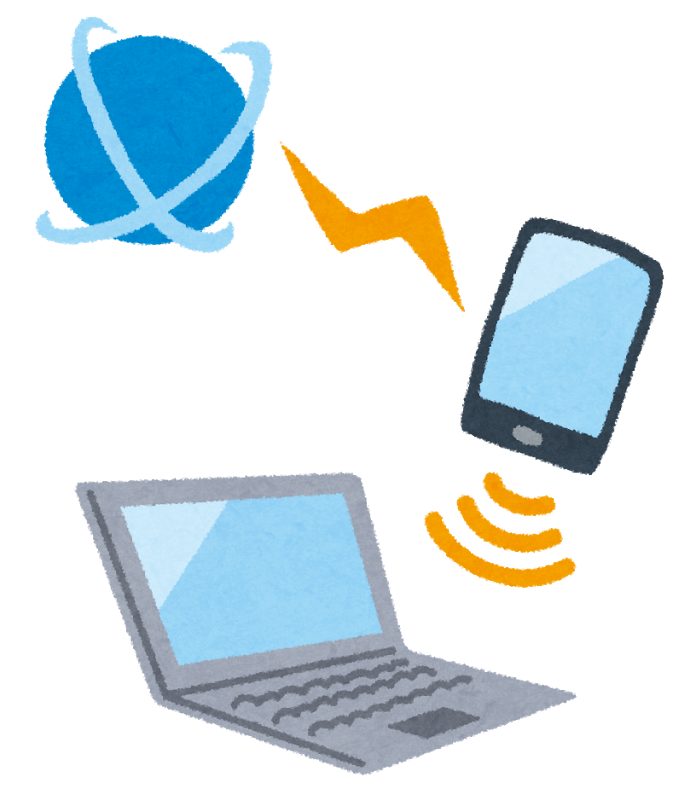
多くの人にとって、テザリングはWiFiを使ってするものという認識でしょう。
WiFiでのテザリングに事足りればそれ以外の手段に思いを馳せることもないと思いますが、マウスやキーボードをつなぐのに使うBluetoothも、WiFi同様にネットワーク接続のために使うことができるんですよ。

Bluetoothを使ったテザリング、ネットワーク接続は、正式にはBluetooth PAN(Personal Area Network)といいます。
iOS、Android OSには、そんなBluetoothテザリングの機能が標準で搭載されています。
今回は、iOSデバイス(以下iOS)とWindows 10搭載PC(以下Windows 10)とのBluetoothペアリングの手順を紹介します。
もくじ
WiFiというメジャーな手段があるのに、Bluetoothテザリングを使用する必要があるんでしょうか?
もちろんBluetoothテザリングには、Bluetoothテザリングならではのメリットがあります。

Bluetoothは、WiFiより省電力です。
待受状態では特に省電力で、親機をBluetoothで待受状態にしていても、ほとんどバッテリーを食いません。
Bluetoothをオンにしているかどうかの差が体感できないほどです。

Bluetoothテザリングはその省電力性を活かし、常時親機をテザリング待ち受け状態にしておき、子機側からの操作のみでテザリングを開始できるところに良さがあります。
親機を触らずにテザリングを開始/終了できるのです。
WiFiの場合は待受状態でもバッテリーを食うため常時オンにはしておけず、必要なときだけオンにして使いますが、このために都度子機、親機両方の操作が必要になってしまいます。
小刻みにテザリングを接続/切断したい場合に、Bluetoothテザリングはよい手段となります。
Bluetoothテザリングにも弱点があります。WiFiより速度が遅くなります。おおよそ1Mbps〜2Mbps。さほど不便は感じないスピードではありますが。
Androidの場合、Bluetoothテザリングが無効化されている場合があり、Androidを使っていると、Bluetoothテザリングをやりたくてもできない、ということがありえます。
Bluetoothテザリングのためには、事前にペアリングの手順を済ませておく必要があります。
頭書の通り、iOSとWindows 10とのBluetoothペアリングの手順を紹介します。
「設定>インターネット共有」のスライドスイッチ「インターネット共有」をオンに。
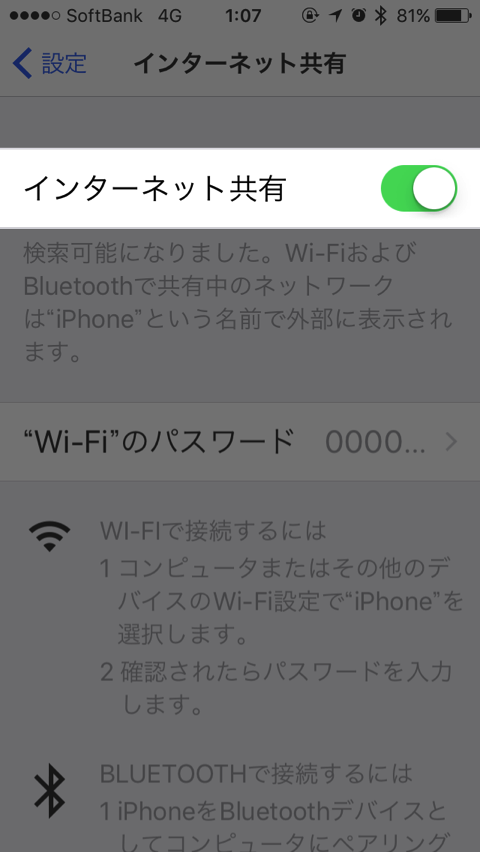
「設定>Bluetooth」の「Bluetooth」のスライドスイッチをオンにし、「Bluetooth」を開いたままにしておく。

Win+Aでアクションセンターを表示し、「Bluetooth」をオンに。
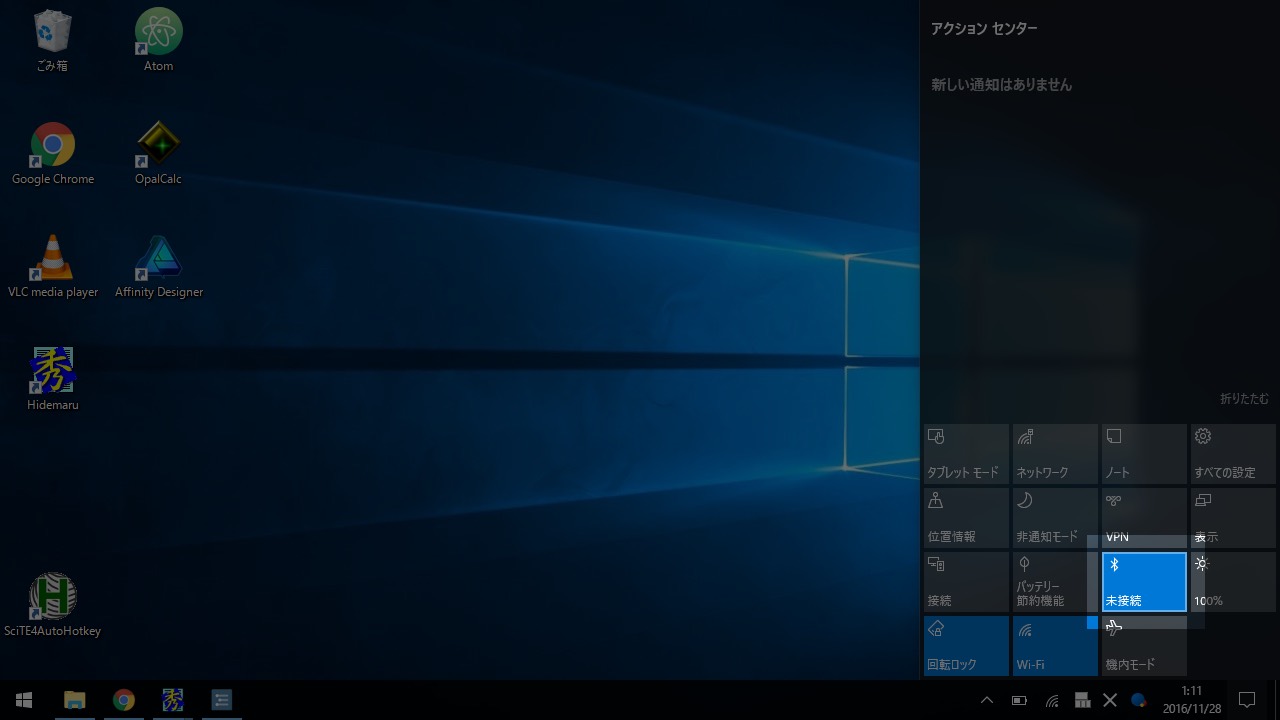
Winキーを押し、「何でも聞いてください」の欄に「プリンター」と入力。すると「最も一致する検索結果」にコントロールパネルの「デバイスとプリンター」がリストアップされるので、Enterキーで「デバイスとプリンター」を起動。
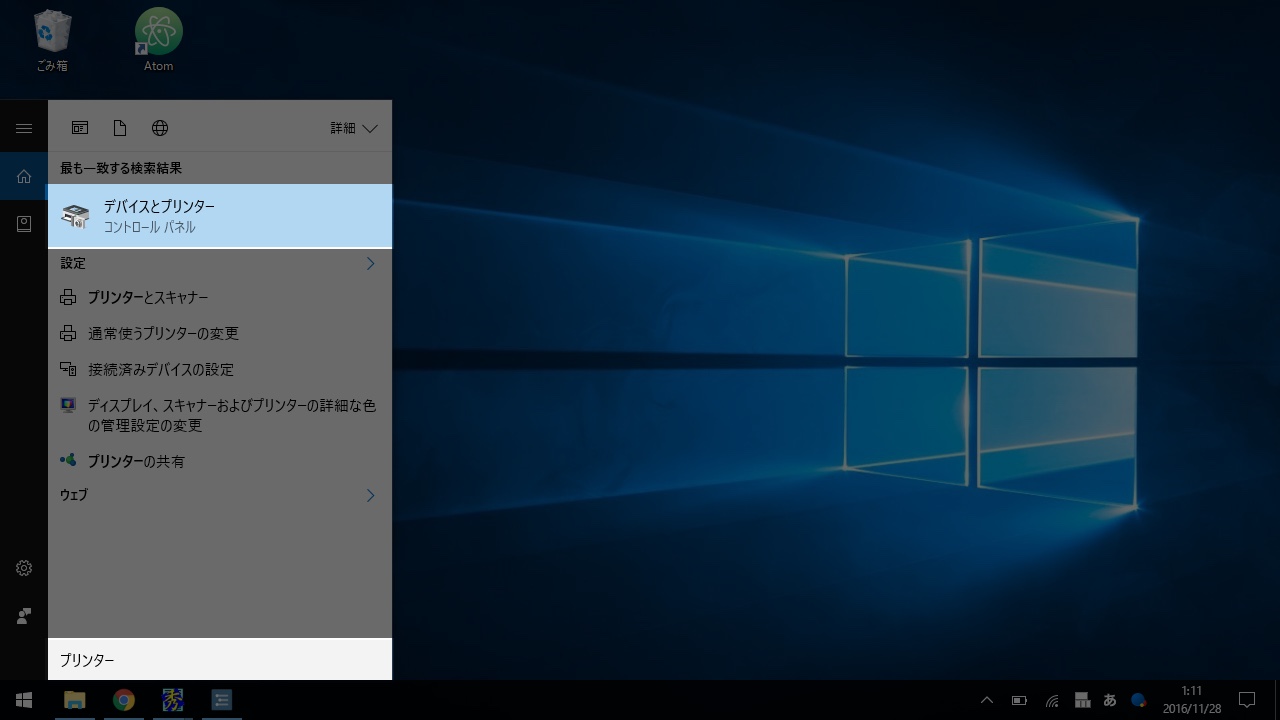
「デバイスの追加」ボタンを押して、デバイスの検索を開始。
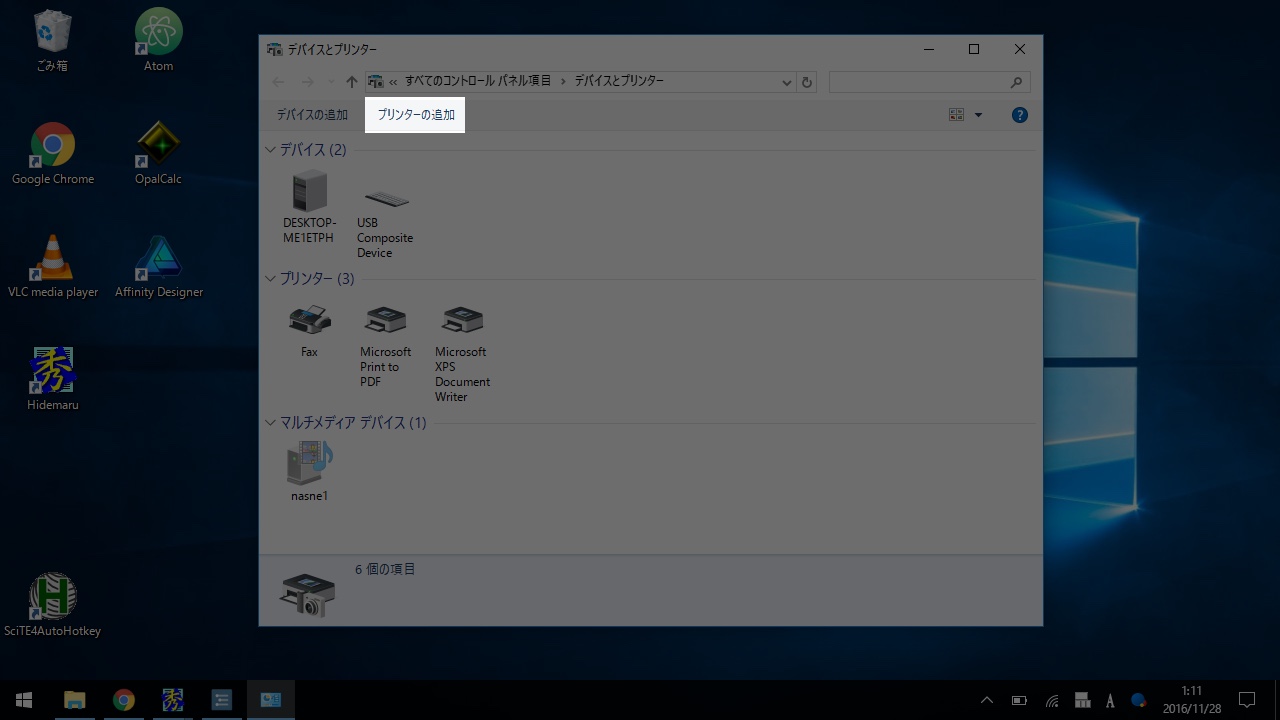
iOSデバイスが見つかったら、クリックで選択して「次へ」ボタンをクリック。
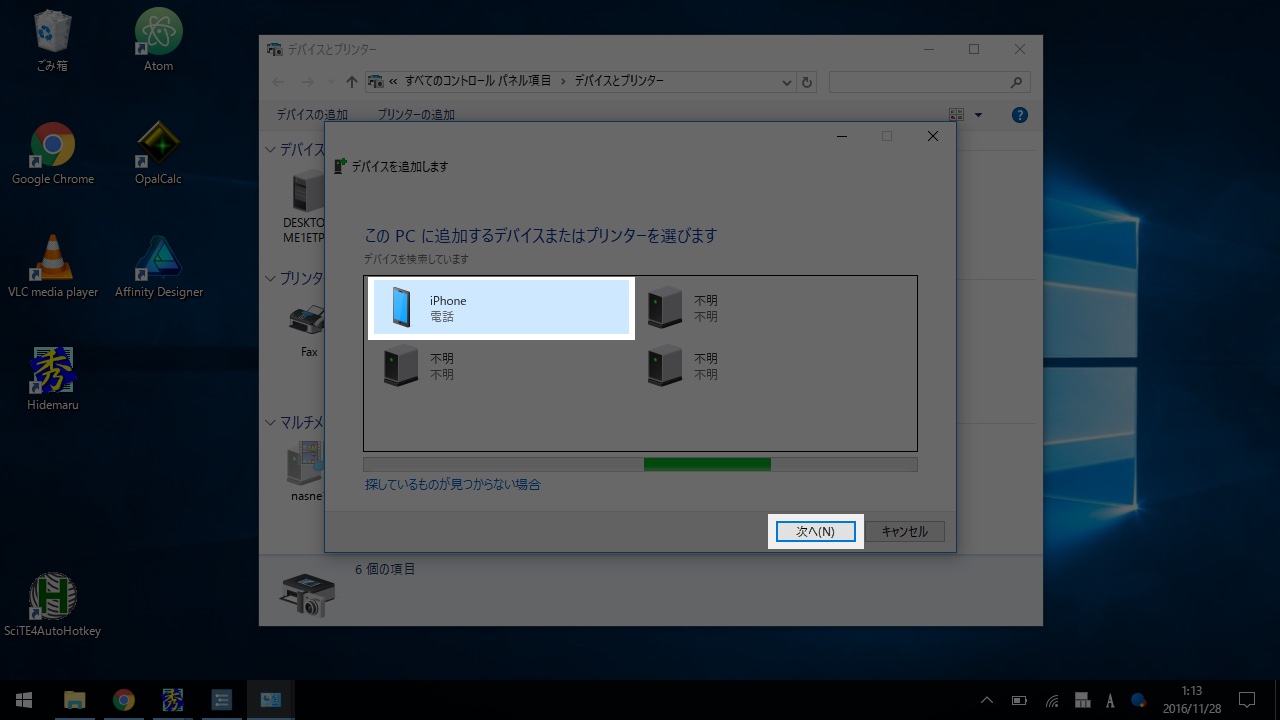
「xxxxのパスコードは、これと一致していますか」と問い合わせが入るので「はい」ボタンをクリック。
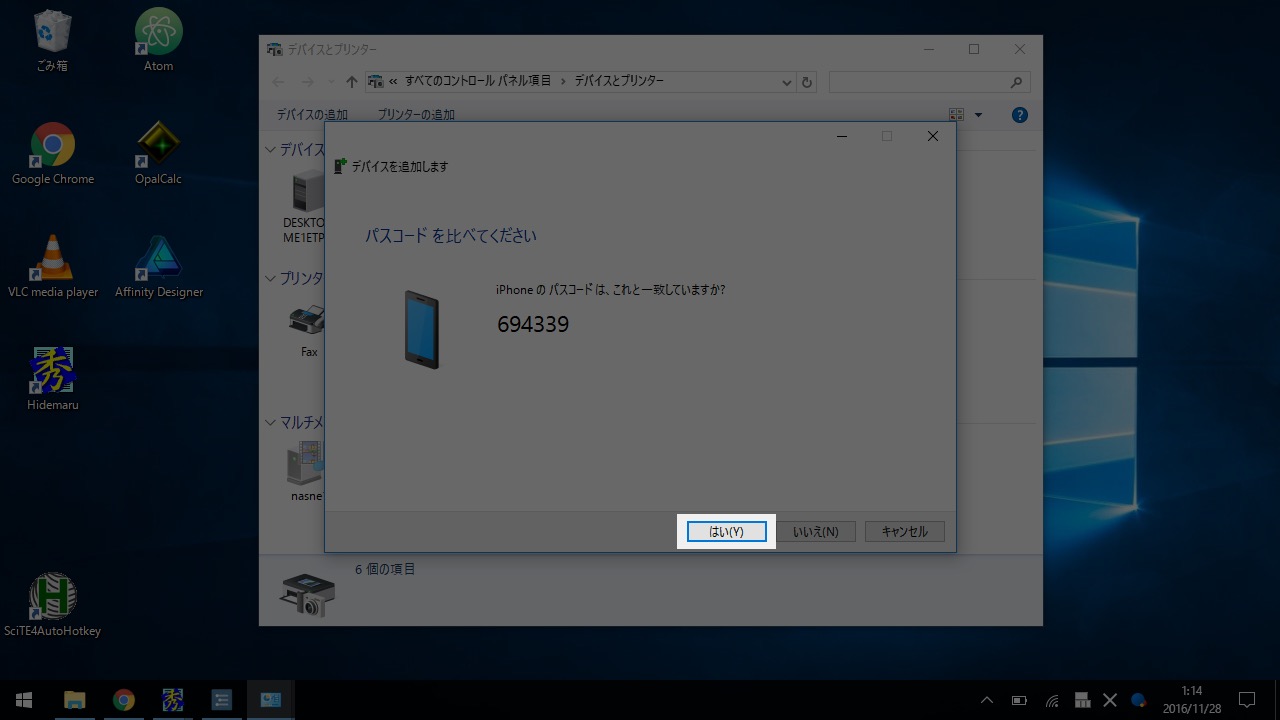
「Bluetoothペアリングの要求」というダイアログが表示されるので、「ペアリング」ボタンをタップ。
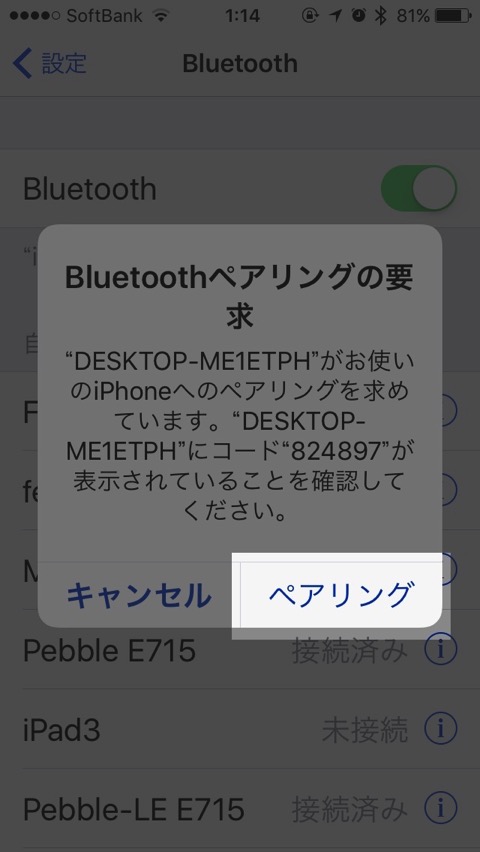
「xxxxをインストールしています」というダイアログでインストールが進行。
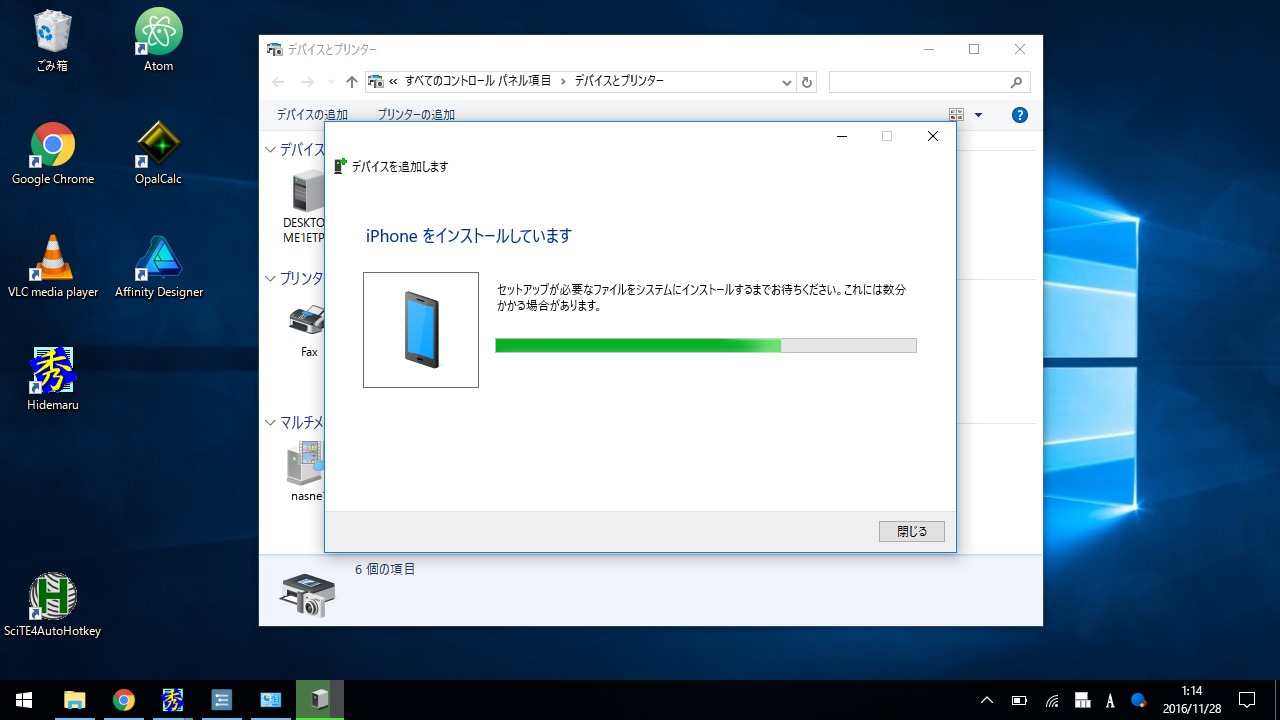
終了すると「デバイスとプリンター」にペアリングが完了したiOSデバイスが追加されます。
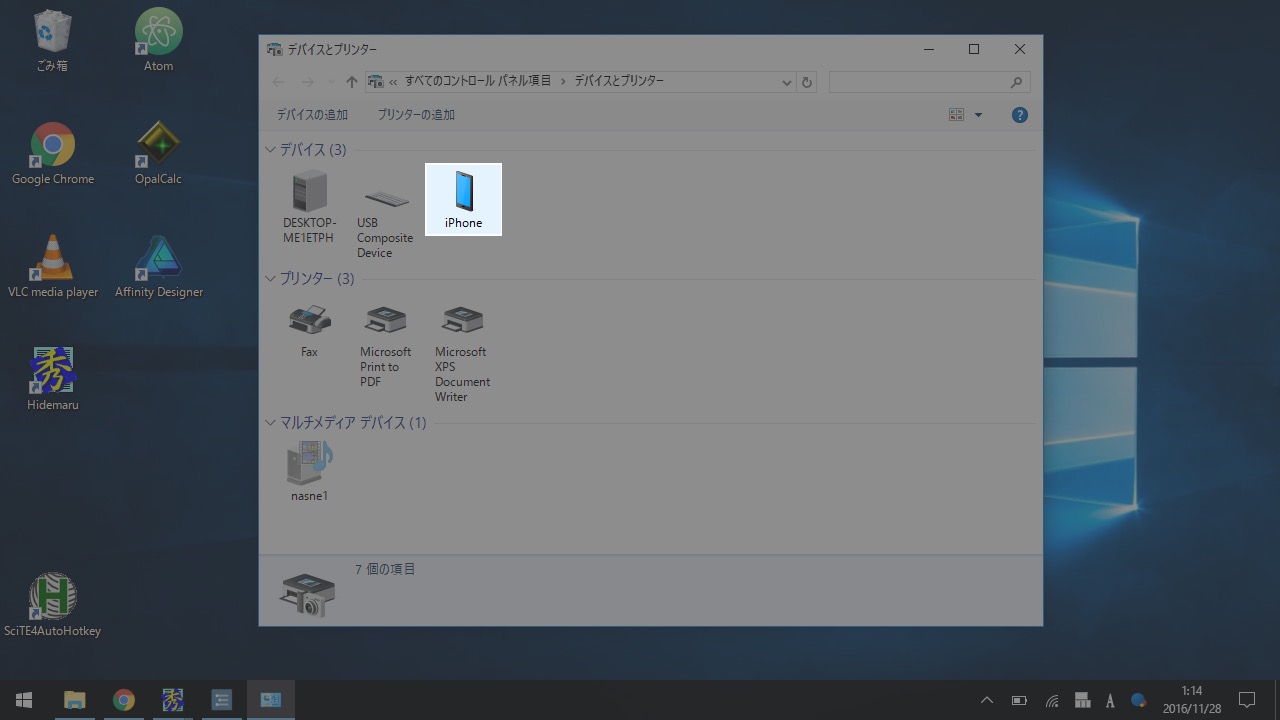
iOSデバイスのアイコンを右クリックして、メニュー項目「ショートカットの作成」を実行し、デスクトップにショートカットを作成。

デスクトップに作成されたショートカットは「xxxx – ショートカット」といった名称になっているので、好みに応じてファイル名の「 – ショートカット」を削除する。
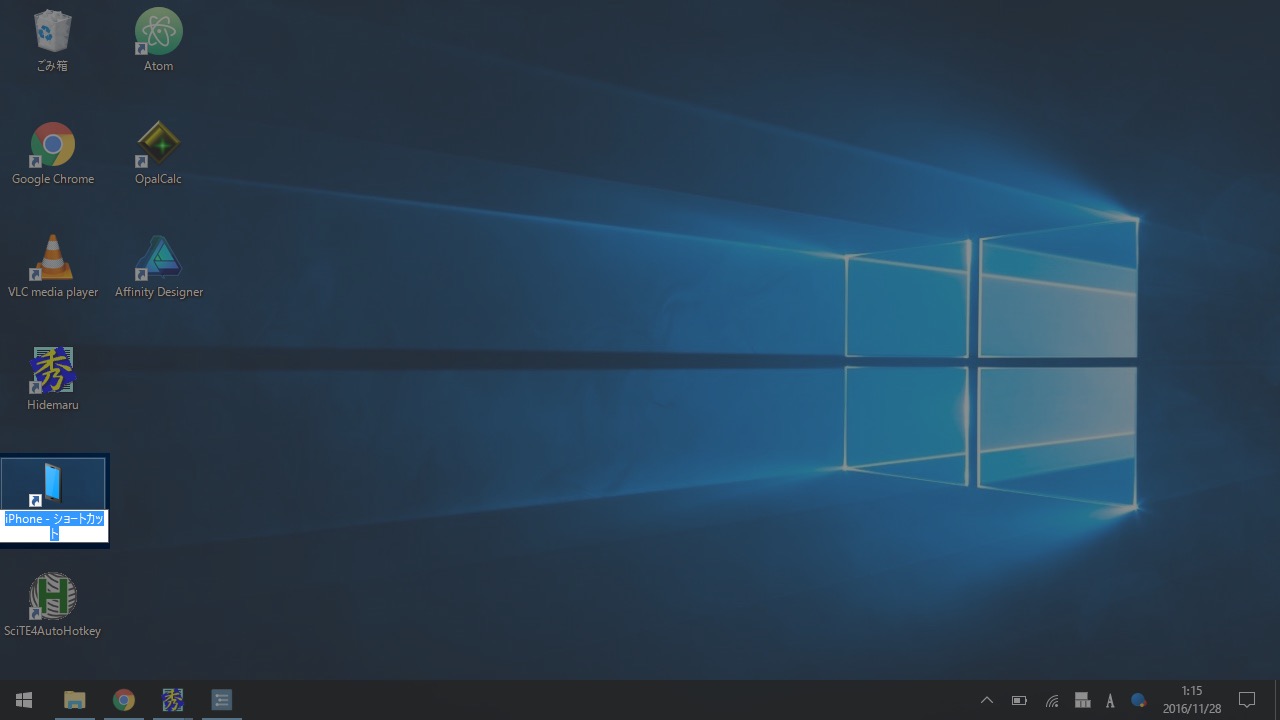
デスクトップ上に作成したショートカットのアイコンを右クリックし、「接続方法>アクセスポイント」を実行。
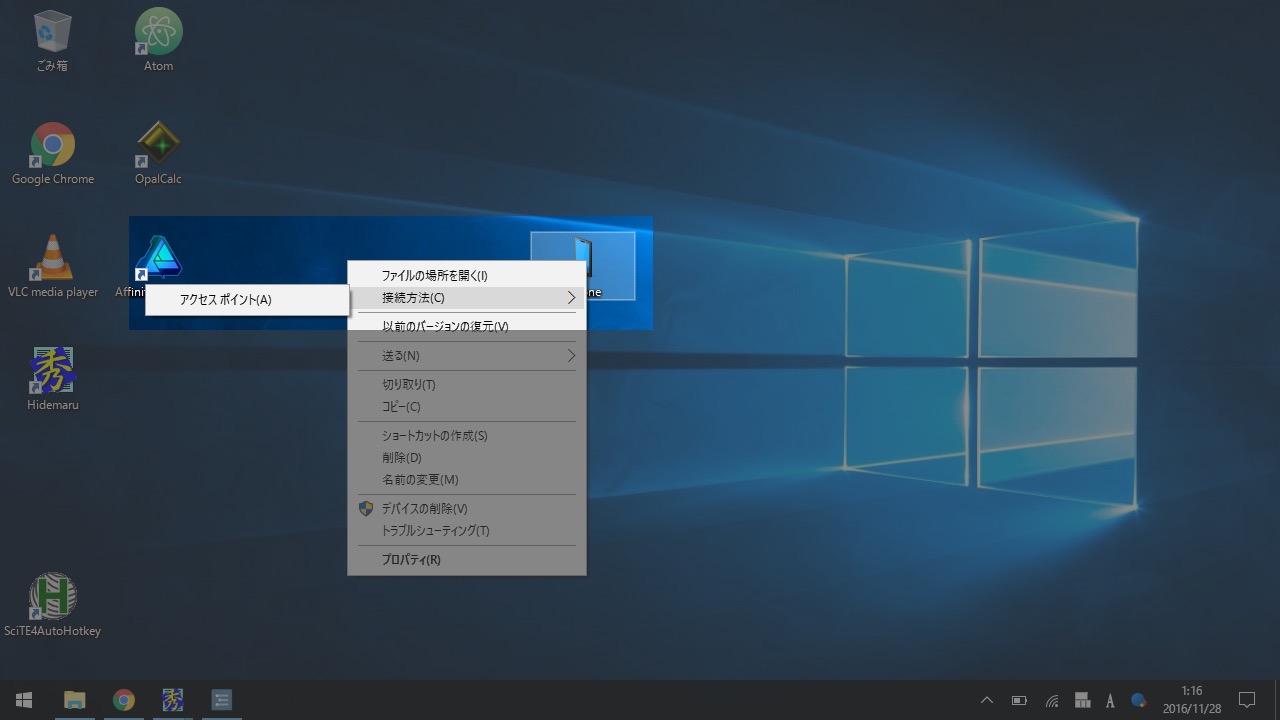
デスクトップ上に作成したショートカットのアイコンを右クリックし、「接続方法>デバイスネットワークからの切断」を実行。
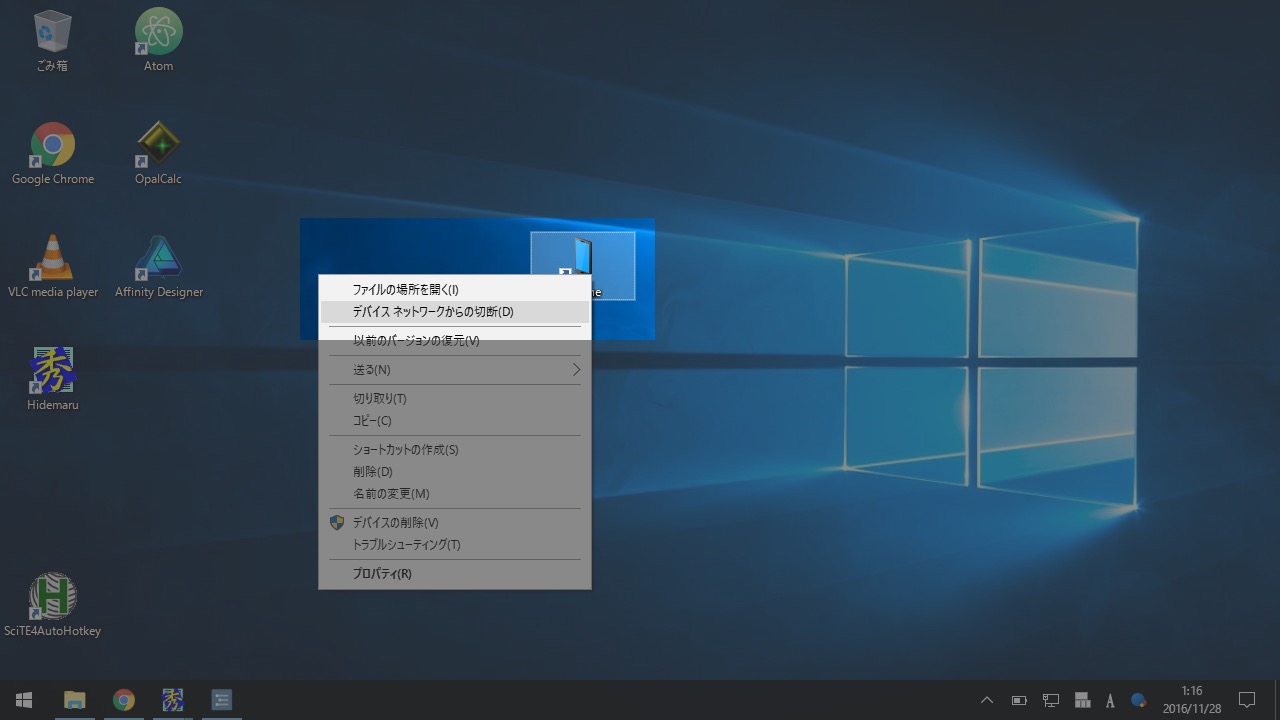
Bluetoothテザリングを半自動化する設定方法を公開しました。これは、自分で言うのも何ですが、WindowsのBluetoothテザリングの革命とでも言うべきもの。
Windows 10とスマフォ、ワンボタンでテザリング接続/切断 GPD WIN https://t.co/XCbciLhN2t pic.twitter.com/fTuQ0eh33r
— moyashi (@hitoriblog) November 22, 2016